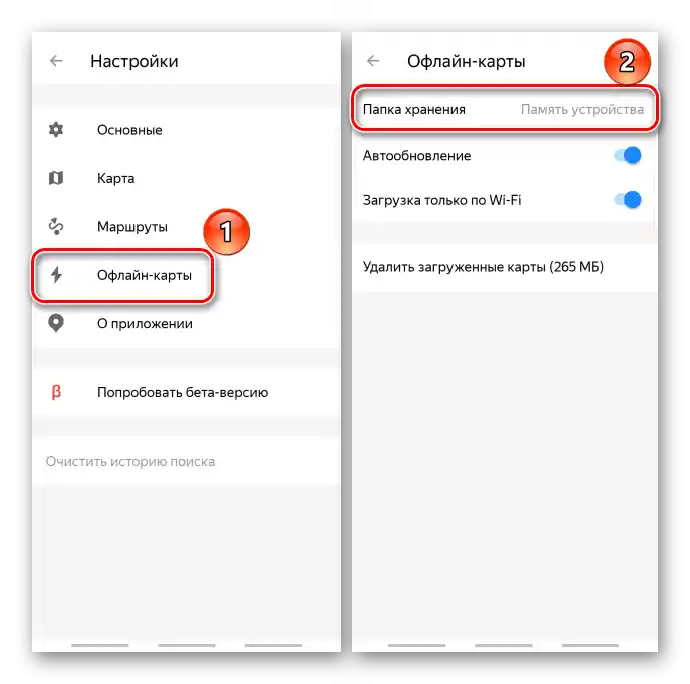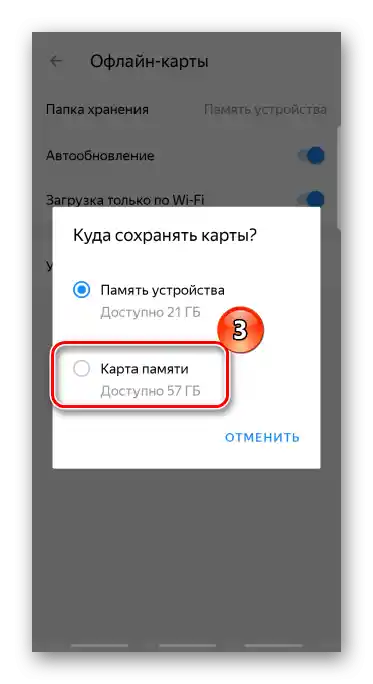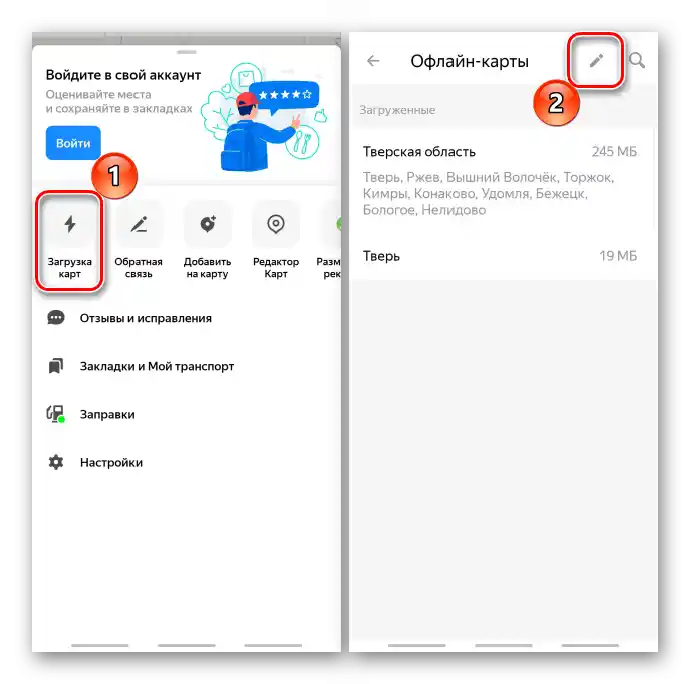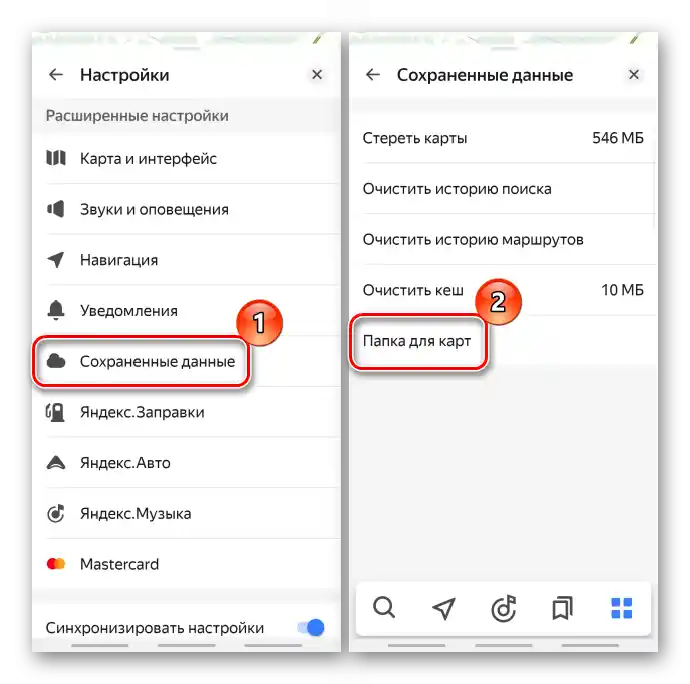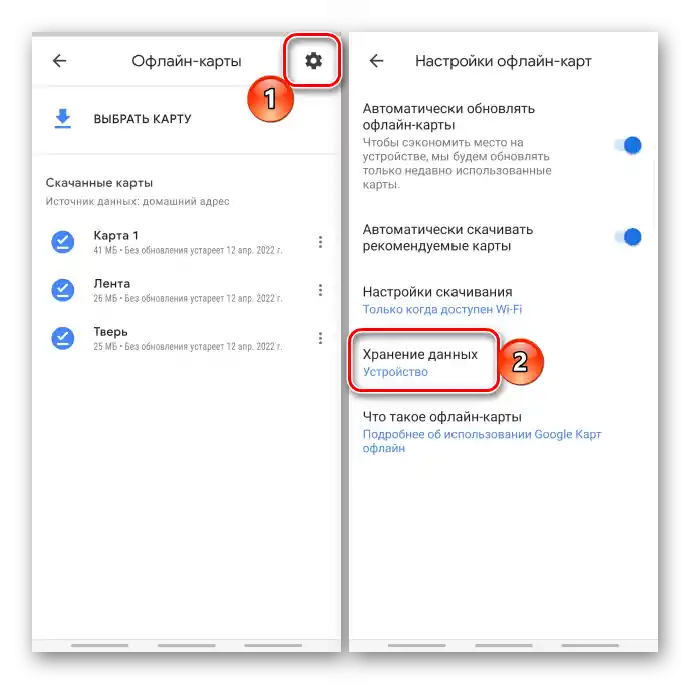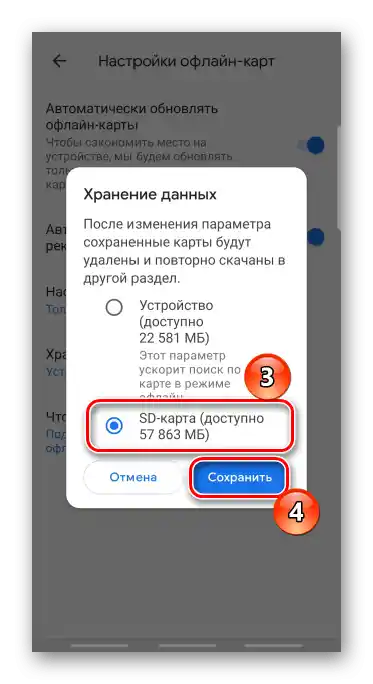Sadržaj:
Premještanje offline karata Yandex
U zavisnosti od broja offline karata i veličine pokrivenih teritorija, folder sa njima može biti prilično obiman, stoga je pitanje premještanja ovih podataka na eksterni uređaj veoma aktuelno. Razmotrićemo kako to uraditi pomoću kartografskih aplikacija Yandexa.
Opcija 1: Yandex.Mape
- Podrazumevano, offline karte preuzete putem Yandex Mapa smeštaju se u internu memoriju pametnog telefona sa Android. Možete ih pronaći na sledećem putu:
Memorija uređaja/Android/data/ru.yandex.yandexmaps/Nema smisla prenositi ih ručno na SD karticu, jer mobilna aplikacija ima posebnu funkciju koja to radi automatski. Pokrenite Yandex.Mape, tapnite na ikonicu "Meni" i pređite na "Podešavanja".
- Otvorite odeljak "Offline karte", pritisnite "Folder za skladištenje"
![Ulaz u podešavanja offline karata u Jandex mapama na Androidu]()
i izaberite "SD kartica".
![Izbor mesta za skladištenje offline karata na uređaju sa Androidom]()
Neće biti samo promenjena direktorija, već će biti premještene sve karte koje su prethodno preuzete na telefon.
- Koliko će dugo trajati proces premještanja zavisi od obima podataka, stoga, ako se neke karte već ne koriste, možete ih prvo obrisati.Za to u "Meniju" tapnemo "Učitavanje karata", pritisnemo ikonicu "Urediti",
![Poziv liste učitanih karata u Jandex mapama za Android]()
označavamo suvišne stavke i brišemo ih.
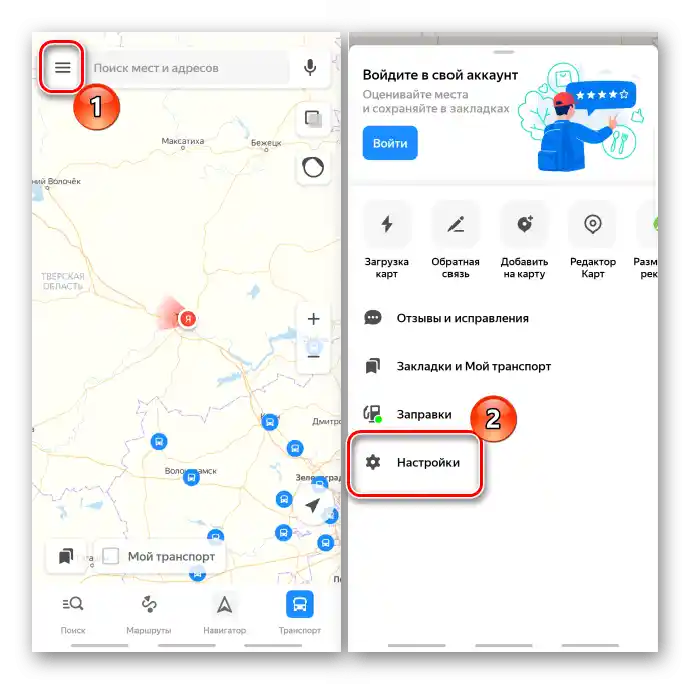
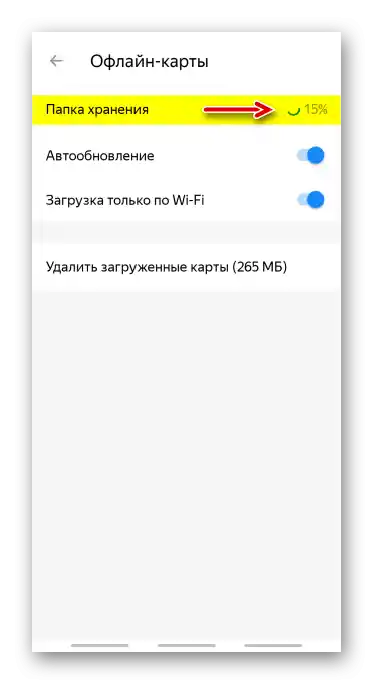
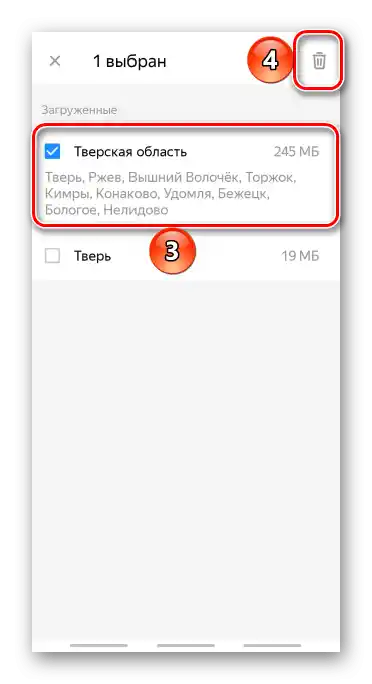
Pročitajte takođe: Kako koristiti Yandex.Mape
Opcija 2: Yandex.Navigator
- Za čuvanje "Ruta bez interneta", preuzetih pomoću Yandex.Navigatora, takođe se koristi lokalna memorija:
Memorija uređaja/Android/data/ru.yandex.yandexnavi/Da bismo ih premestili na SD-kartu, pokrećemo aplikaciju, pritisnemo ikonicu u donjem desnom uglu i otvaramo "Podešavanja".
- U okviru "Proširena podešavanja" pritisnemo "Sačuvani podaci", zatim "Folder za karte"
![Ulaz u odeljak sa sačuvanim podacima u Yandex navigatoru]()
i biramo stavku "Na kartici memorije". Čekamo završetak procesa premestanja podataka.
- Ne može se brisati karte pojedinačno, kao u prvoj opciji. Moraćemo da obrišemo sve odjednom.
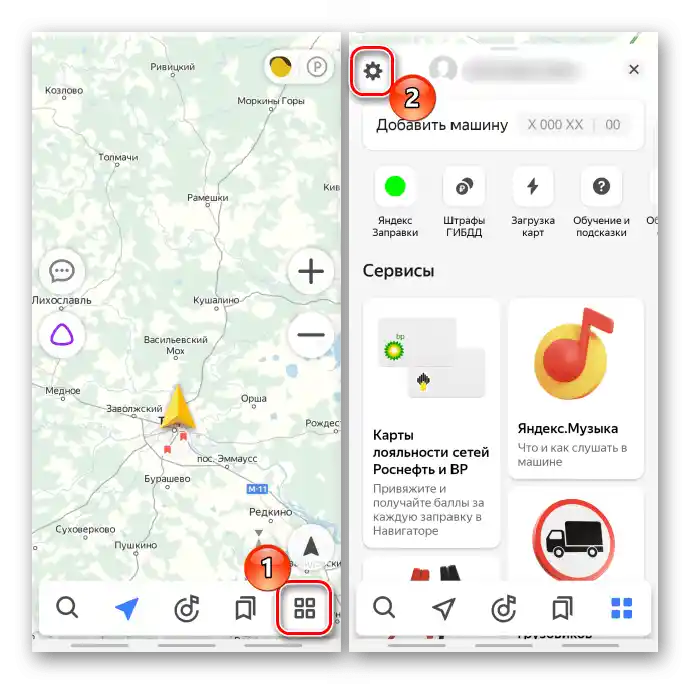
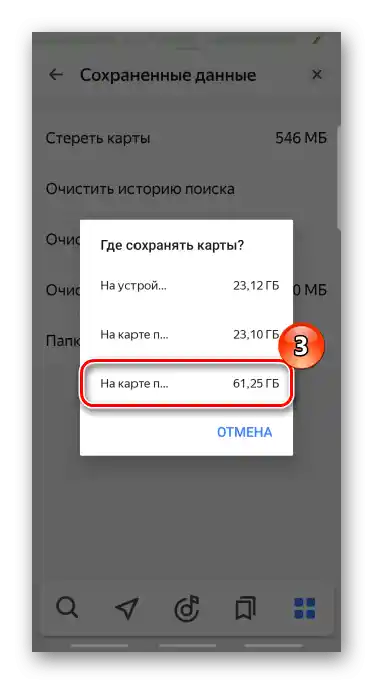
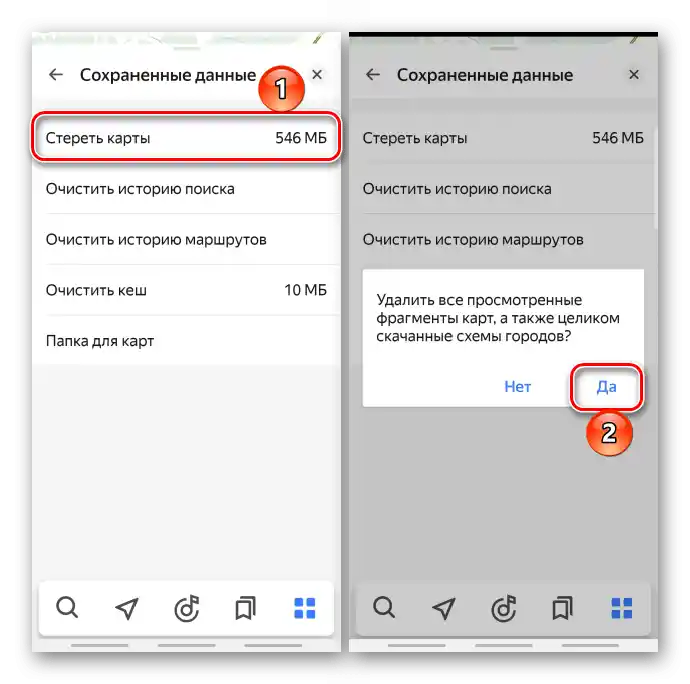
Pročitajte takođe:
Kako koristiti Yandex.Navigator
Čime se Yandex.Mape razlikuju od Yandex.Navigatora
Premestanje offline-karata Google
U aplikaciji Google Maps takođe je predviđena mogućnost učitavanja karata i navigacije u režimu "Offline". Premestićemo podatke iz lokalne memorije na SD-kartu.
- Ubacujemo SD-memoriju u telefon, pokrećemo aplikaciju, tapnemo na ikonicu korisnika i prelazimo u odeljak "Offline-karte".
- Otvaramo "Podešavanja", pritisnemo stavku "Skladištenje podataka",
![Улаз у подешавања офлајн мапа у Google мапама]()
označavamo SD-kartu i tapnemo "Sačuvaj".
![Izbor sd kartice za čuvanje offline karata iz Google Maps]()
Čekamo da se podaci prenesu.
- Da bismo pre premestanja obrisali suvišne karte, pritisnemo ikonicu sa tri tačke nasuprot potrebnoj i u "Meniju" biramo odgovarajuću stavku.
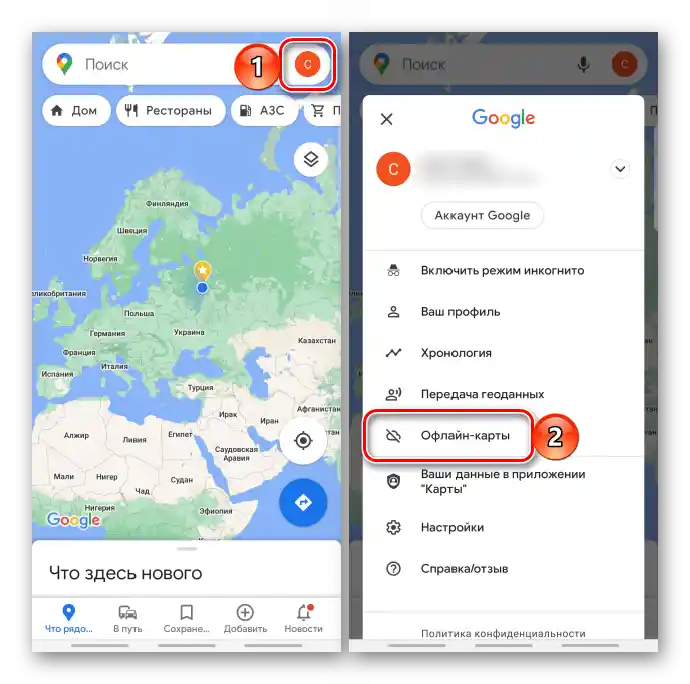
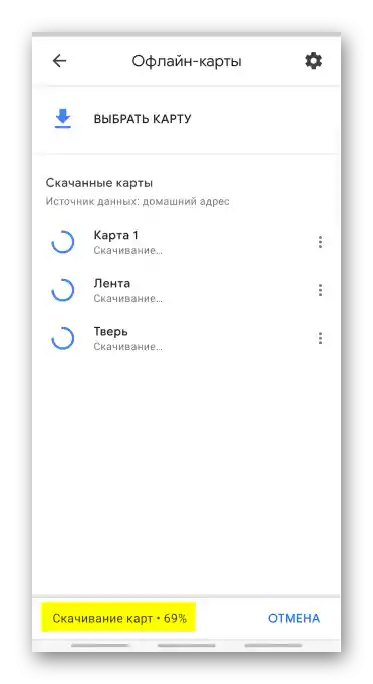
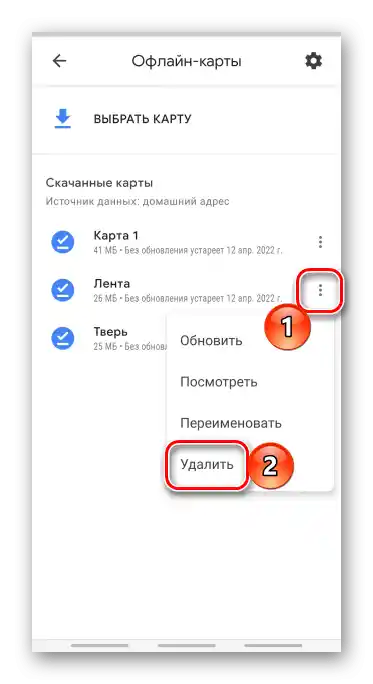
Pročitajte takođe: Kako koristiti Google Mape